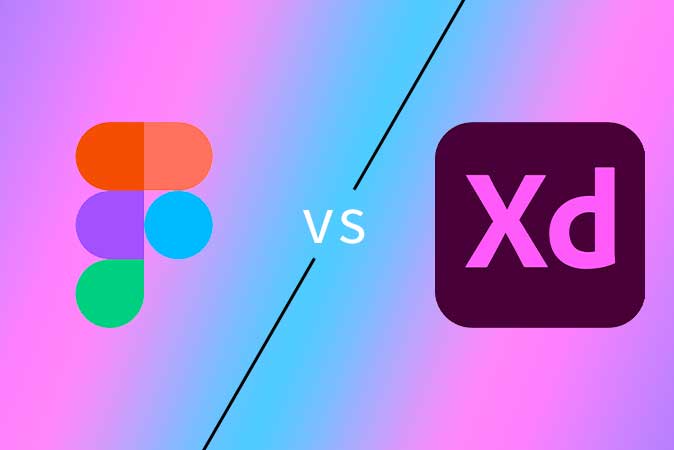Содержание
Фигма — это последнее слово в индустрии дизайна и прототипирования, и крупные игроки пытаются создать свои собственные версии. XD — это ответ Adobe на Figma, который обеспечивает плавную интеграцию с другими приложениями Adobe, такими как Photoshop, Illustrator и Sketch. Фигма — новичок в этом квартале, который заставляет других детей улучшать свою игру. Adobe ответила, но нам нужно выяснить, чем эти два приложения для прототипирования и проектирования отличаются друг от друга и какое из них подходит для ваших нужд.
Фигма против Adobe XD
Figma – это онлайн-программа для проектирования и прототипирования, обеспечивающая совместную работу в режиме реального времени. Adobe XD, с другой стороны, предлагает хорошо продуманный пользовательский интерфейс, который глубоко интегрируется с другими приложениями Adobe. И Figma, и Adobe XD внешне выглядят надежными, но имеют отличительные особенности, которые делают их подходящими для конкретной аудитории. В этом сравнении мы рассмотрим, какое программное обеспечение для проектирования и для кого предназначено.
1. Доступность
Фигма — это веб-приложение, которое можно запускать из настольного веб-браузера с подключением к Интернету. Кроме того, существуют полноценные приложения для Windows и Mac, поэтому ваш рабочий процесс можно поддерживать с любого устройства. Версии для Android и iOS позволят вам просматривать обновления в реальном времени, но не поддерживают проектирование.
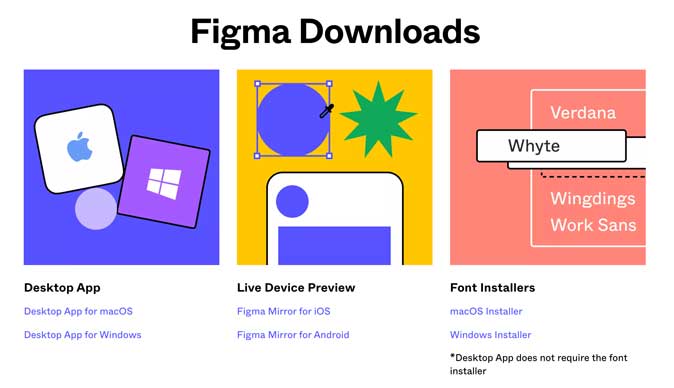
XD, с другой стороны, доступен только на Windows и Mac как программное обеспечение, которое можно синхронизировать с помощью Creative Cloud. Нет веб-приложения, а это означает, что вы не можете работать с XD ни на каком компьютере, кроме своего. Для смартфонов также нет сопутствующего приложения. Figma — явный победитель, если вы хотите работать онлайн.
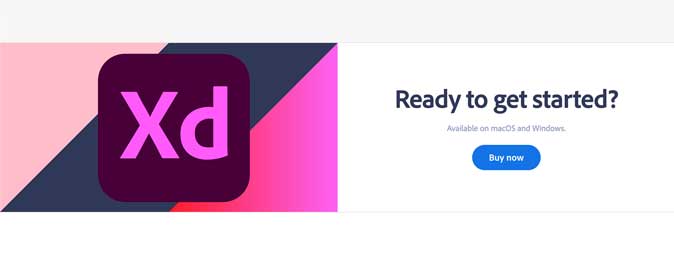
Фигма: 1
Adobe XD: 0
2. Пользовательский интерфейс
Фигма и Adobe XD — ведущее программное обеспечение для UX-дизайнеров. Оба имеют усовершенствованный пользовательский интерфейс, интуитивно понятный и отзывчивый. Независимо от того, используете ли вы Figma в веб-браузере или XD на своем компьютере, оба работают очень хорошо. Figma расположила панель инструментов вверху, а XD — на левой панели. Однако XD очень похож на Figma, чем на другое программное обеспечение Adobe.
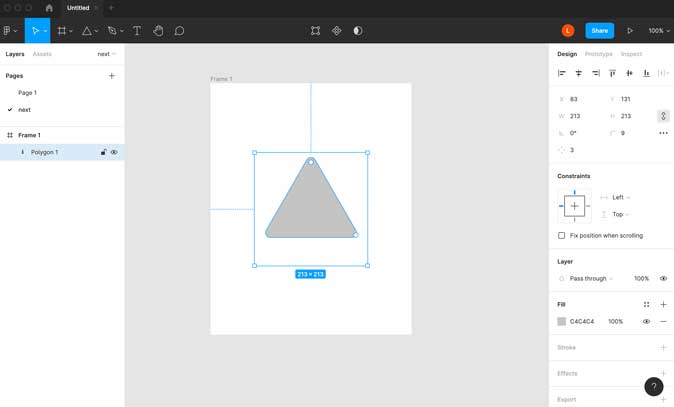
В отличие от Sketch, Figma и Adobe XD работают со светлой темой и упускают возможность реализовать темную тему. Тем не менее, это косметический выбор дизайна, поэтому я могу его оставить без внимания, но у Adobe есть темный режим в Photoshop, Illustrator и After Effects, который кажется непоследовательным.
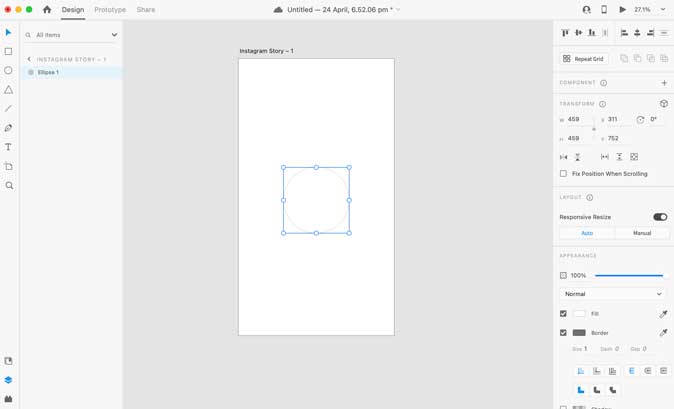
Фигма: 1
Adobe XD: 0
3. Дизайн
Фигма может быть популярной, но XD предлагает такие же интуитивно понятные инструменты дизайна, как и Фигма, которые помогут вам создавать потрясающие проекты. И Figma, и XD имеют стандартный набор инструментов, таких как прямоугольник, овал, многоугольник, текстовое поле, линия, инструмент «Перо» и т. д. Их отличает реализация. Figma предлагает небольшие функции, которые имеют большое значение. Например, вы можете отрегулировать углы, чтобы сгладить их с помощью ползунка, который даст вам закругленные углы в стиле iOS, которые плавно переходят в край.
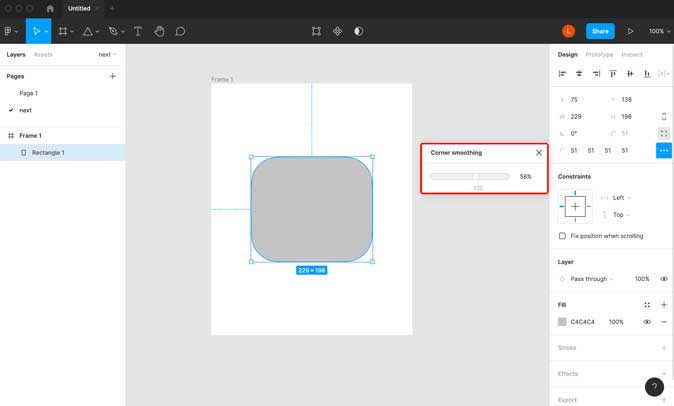
Однако XD ничуть не уступает по инструментарию и обладает большинством функций, предлагаемых Figma. Вы можете создавать объект, корректировать его положение, контролировать скругленность отдельных углов, быстро менять цвет и обводку, применять тень, размытие и т. д. Фактически, вы можете изучить один инструмент и мгновенно без проблем начать работать над другим, поскольку обе программы имеют аналогичную реализацию. Например, когда вы создаете многоугольник, вы можете щелкнуть опорную точку объекта и изменить острый угол на закругленный как в Figma, так и в XD. Панель свойств справа обеспечивает детальный контроль над обоими программами.
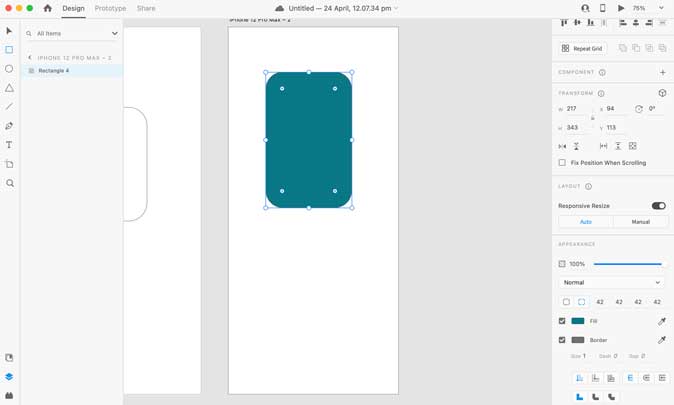
В конце концов, Figma по-прежнему одерживает верх благодаря функции сглаживания углов и лучшей реализации.
Фигма: 2
Adobe XD: 0
4. Прототипирование
После проектирования вы переходите к созданию прототипа своего проекта, используя встроенные функции Figma и XD. Figma имеет интуитивно понятный набор триггеров, которые вы можете использовать в своем проекте, например, при нажатии, при перетаскивании, при наведении курсора и т. д. Вы также можете анимировать переход, используя существующий шаблон, или создать собственный переход. Как я упоминал в Сравнение Figma и Sketch , в Figma невозможно связывать страницы и выполнять переходы так же плавно, как в Sketch и XD.
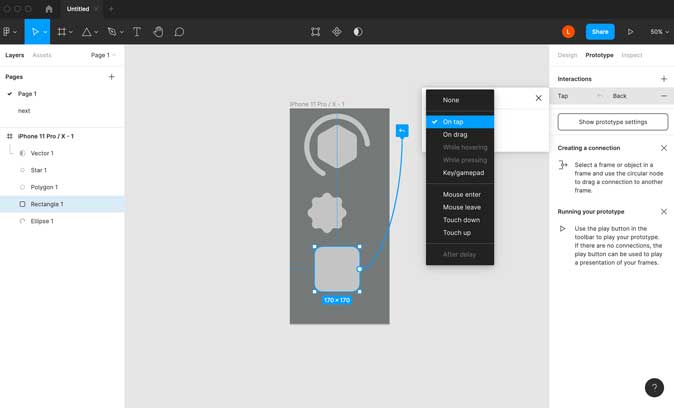 <
<XD предлагает хорошо отточенный интерфейс прототипирования с возможностью связывания нескольких монтажных областей в одном проекте. Это превосходно, потому что вы чувствуете, что все работает так, как на заключительных стадиях проекта. Лучший способ визуализировать рабочий процесс. Кроме того, XD имеет гораздо лучшее рабочее пространство для прототипирования, где вы можете мгновенно связать одну страницу с другой с помощью множества шаблонов анимации. Прототипирование немного лучше, когда вам нужно создавать большие проекты с сотнями страниц.
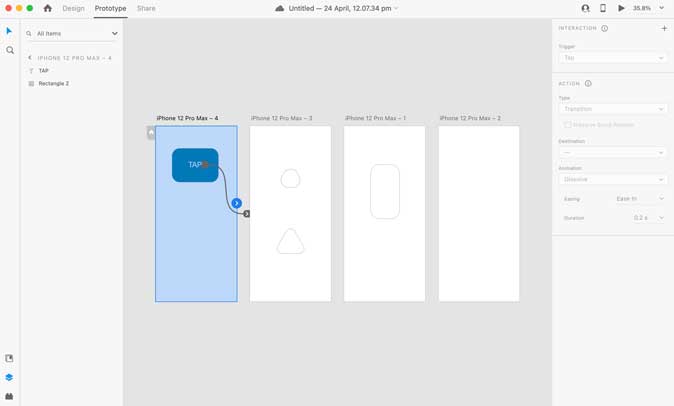
Фигма: 2
Adobe XD: 1
5. Совместная работа в режиме реального времени
Самым большим преимуществом Figma было то, что она действительно была совместной, однако Adobe XD догнал ее и также предлагает совместную работу в режиме реального времени. По сути, это один и тот же процесс в обоих программах: вы создаете проект, приглашаете других и приступаете к работе.
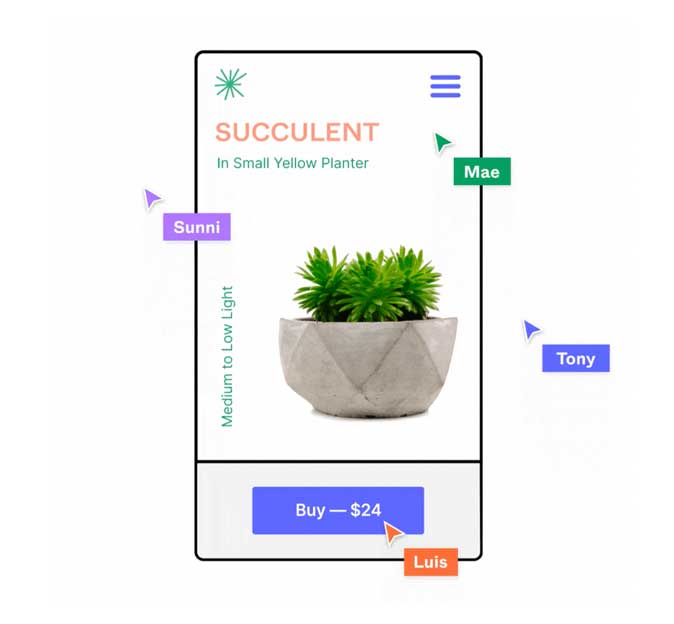
Единственная разница заключается в том, что для Adobe XD требуется учетная запись Creative Cloud, а для Figma — учетная запись Figma. Кроме того, оба программного обеспечения имеют одинаковые показатели в этом отношении.
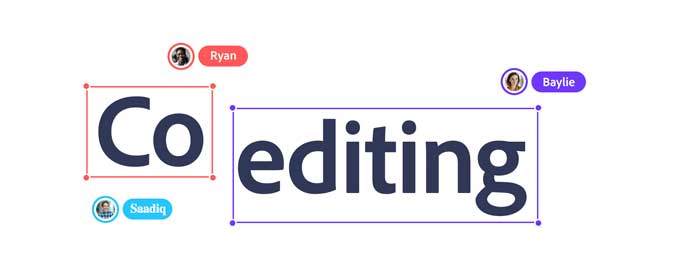
Фигма: 2
Adobe XD: 1
6. Плагины и ресурсы
Что делает эти два программного обеспечения невероятными, так это поддержка сообщества, стоящая за каждым из них. Вы получаете поддержку плагинов и ресурсов для Figma и Adobe XD. Хотя Figma и XD одинаково конкурируют на фронте ресурсов, у Figma есть огромный список плагинов, которые расширяют функциональность и улучшают ваш рабочий процесс новыми и интуитивно понятными способами.
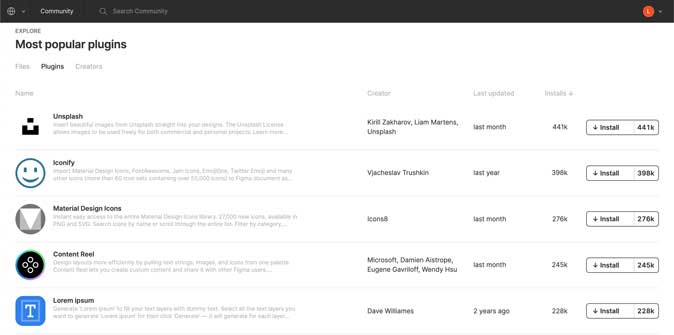
Фигма: 3
Adobe XD: 1
7. Цена
Adobe неожиданно предлагает новичкам XD бесплатно, как и Figma. В бесплатном плане Adobe XD позволяет вам создать один документ с совместным редактированием, поделиться ссылкой на один документ и 2 ГБ хранилища Creative Cloud. Figma, с другой стороны, предлагает неограниченное количество редакторов для трех файлов и неограниченное хранилище.
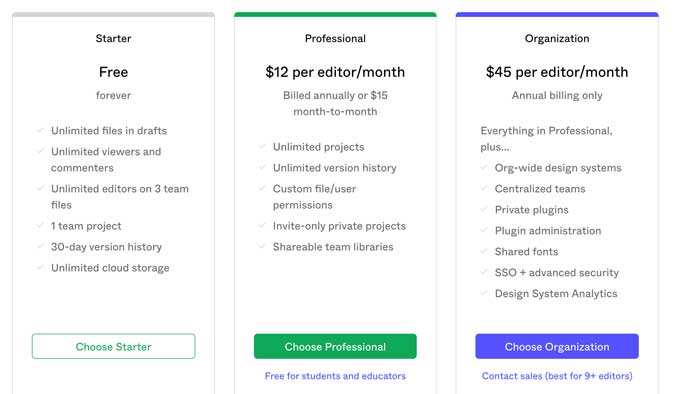
Figma снимает все ограничения по цене 12 долларов США в месяц за редактор, а Adobe XD делает это за 10 долларов США в месяц. Однако, если вы хотите получить Adobe XD для команды, стоимость подписки увеличивается до 22 долларов США в месяц на одного редактора.
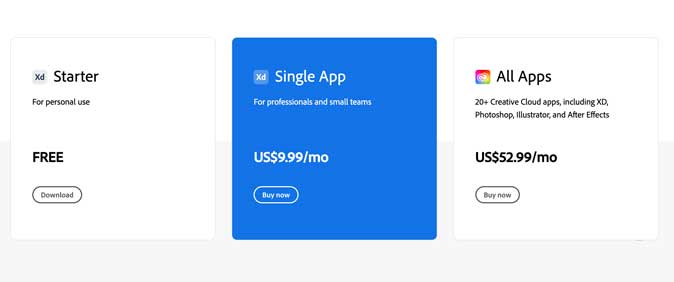
Получите Фигма (бесплатно, 12 долларов США в месяц)
Получите Adobe XD (бесплатно, 9 долларов США в месяц)
Фигма против Adobe XD: каков вердикт
Adobe XD и Figma — мощные инструменты, позволяющие раскрыть ваш творческий потенциал и создавать невероятные проекты. Figma более склонна к простоте доступа и интуитивности, но также предлагает полный набор инструментов для сложных проектов. Adobe XD использует преимущества экосистемы Adobe и предлагает плавный переход от Photoshop, Illustrator и т. д. Это означает, что вы можете быстро импортировать проекты из этого программного обеспечения и интегрировать их в свой рабочий процесс XD. На самом деле у XD есть такие преимущества, как улучшенный интерфейс прототипирования, который позволяет создавать мощные проекты, но это зависит от вашего варианта использования. Я бы порекомендовал приобрести Figma, если вы индивидуальный дизайнер с несколькими проектами, и Adobe XD, если на вашем рабочем месте уже есть подписка Creative Cloud. Что вы думаете? Какой инструмент вы предпочитаете? Дайте мне знать в Твиттере.